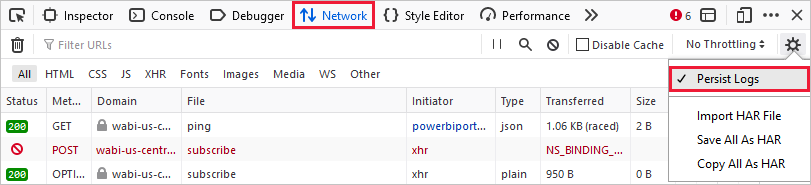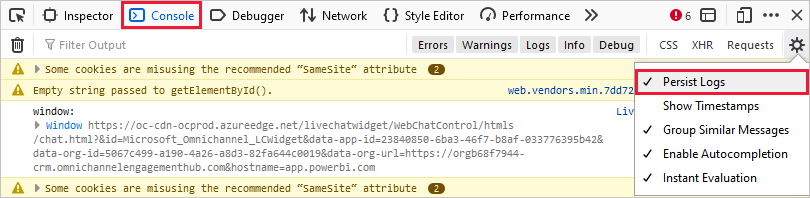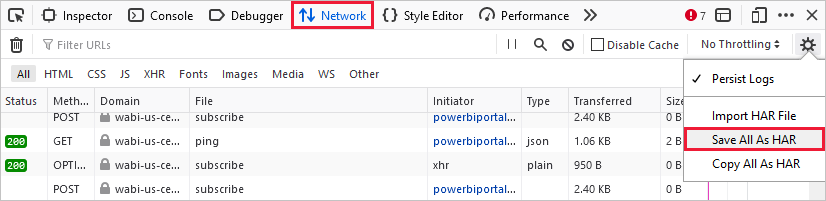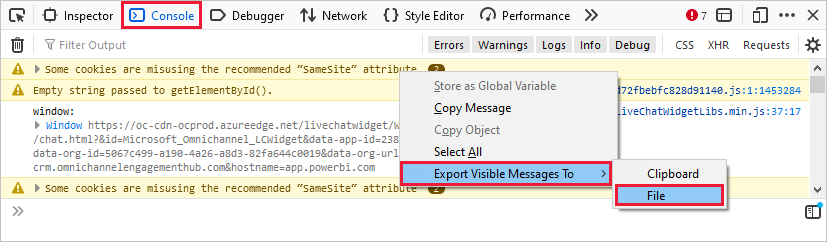Hent diagnosticeringsoplysninger fra Power BI-tjeneste
Før du kontakter Microsoft Support for at få hjælp til et problem, du har med Power BI-tjeneste, kan du indsamle filer, der kan hjælpe os med at løse dit problem. Vi anbefaler, at du får en browsersporing fra din browsersession. En browsersporing er en diagnosticeringsfil, der kan give vigtige oplysninger om, hvad der sker i Power BI-tjeneste, når problemet opstår.
Power BI-administratorer kan bruge Hjælp + support i Power Platform Administration til at få selvhjælpsløsninger og til at kontakte Support. De diagnosticeringsfiler, du indsamler ved hjælp af følgende trin, kan vedhæftes din supportanmodning for at hjælpe med fejlfinding. Du kan få flere supportmuligheder under Power BI-supportmuligheder.
Hvis du vil indsamle en browsersporing og andre sessionsoplysninger, skal du bruge fremgangsmåden for den browser, du bruger. Hvis du har brug for at indsamle diagnosticeringsoplysninger fra Power BI Desktop, skal du følge instruktionerne i power BI Desktop-diagnosticeringssamlingen.
Indsaml en browsersporing
Vigtigt
Log på Power BI-tjeneste , før du begynder at indsamle oplysninger om browsersporing, uanset hvilken browser du bruger. Dette trin er vigtigt for at sikre, at sporingsoplysningerne ikke indeholder følsomme oplysninger, der er relateret til dit logon.
Google Chrome og Microsoft Edge (Chromium) er begge baseret på projektet Chromium åben kildekode. I følgende trin kan du se, hvordan du bruger udviklerværktøjerne, som er ens i de to browsere. Du kan få flere oplysninger under Udviklerværktøjer til Chrome DevTools og Microsoft Edge (Chromium). Følgende referencebilleder er taget fra Google Chrome.
Når du har logget på, skal du trykke på F12 på tastaturet. Du kan også vælge Indstillinger og meget mere (...)> i Microsoft EdgeFlere værktøjer> Udviklerværktøjer. I Google Chrome skal du vælge Tilpas og styre Google Chrome>
 Flere værktøjer> Udviklerværktøjer.
Flere værktøjer> Udviklerværktøjer.Forbered indsamling af browsersporingen ved at angive sporingsindstillinger. Du stopper og rydder også alle oplysninger, der blev indsamlet, før du begynder at genskabe problemet. Som standard bevarer browseren kun sporingsoplysninger for den side, der indlæses i øjeblikket. Følg disse trin for at konfigurere browseren til at beholde alle sporingsoplysninger, også selvom dit repro går til mere end én side:
Vælg fanen Netværk i vinduet Udviklerværktøjer. Vælg derefter Bevar log.

Vælg fanen Konsol , og vælg derefter Indstillinger>Bevar log.
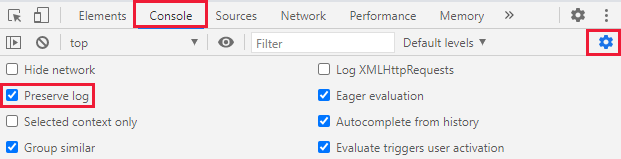
Vælg Indstillinger igen for at lukke konsolindstillingerne.
Derefter skal du stoppe og rydde alle igangværende optagelser. Vælg fanen Netværk , vælg Stop optagelse af netværkslog og derefter Ryd.

Nu skal du genskabe det problem, du havde i Power BI-tjeneste. For at starte skal du i Udviklerværktøjer vælge fanen Netværk. Vælg Optag netværkslog.
Vigtigt
Opdater browsersiden i Power BI-tjeneste, før du begynder at genskabe problemet, så sporingerne registreres korrekt.
Genskab de trin, der resulterede i det problem, du har brug for hjælp til.

Når du genskaber problemet, kan du se output, der ligner følgende billede, i vinduet Udviklerværktøjer.
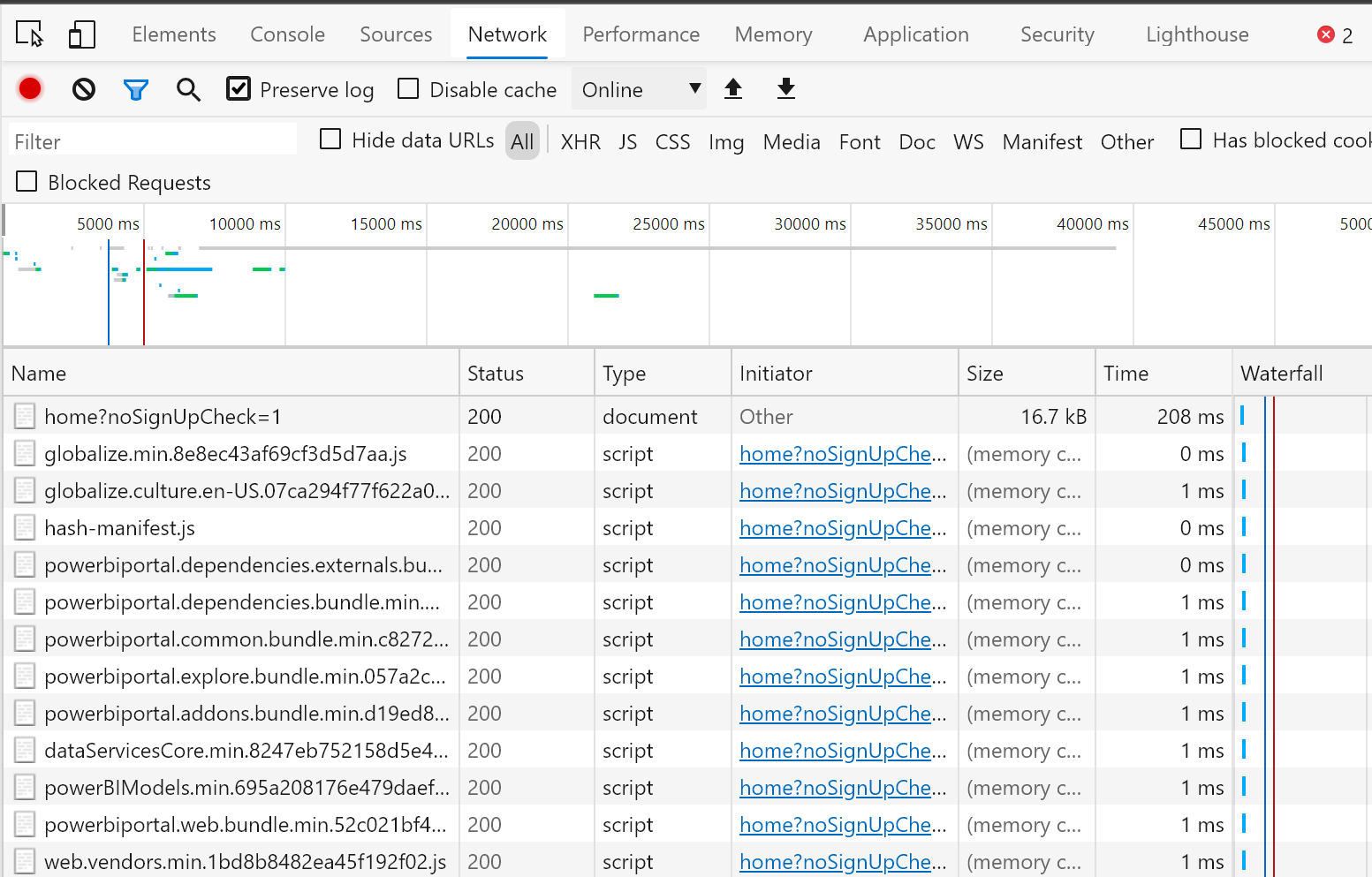
Når du har gengivet problemet, skal du gemme logfilerne og vedhæfte dem til din supportanmodning.
Hvis du vil eksportere netværksloggen, skal du i Udviklerværktøjer vælge fanen Netværk. Vælg Stop registrering af netværkslog. Vælg derefter Eksportér HAR... og gem filen.

Hvis du vil eksportere konsoloutputtet, skal du i Udviklerværktøjer vælge fanen Konsol. Højreklik på en vist meddelelse, vælg derefter Gem som..., og gem konsoloutputtet i en tekstfil.
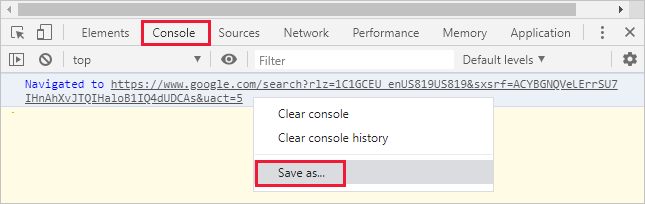
Pak den gemte HAR-fil, konsoloutput og skærmoptagelse i et komprimeret format, f.eks. .zip, og vedhæft filen til din supportanmodning.
Når du har indsamlet diagnosticeringsfilerne, skal du vedhæfte dem til din supportanmodning for at hjælpe supportteknikeren med at løse dit problem. HAR-filen indeholder alle oplysninger om netværksanmodninger mellem browservinduet og Power BI-tjeneste, herunder:
Aktivitets-id'erne for hver anmodning.
Det præcise tidsstempel for hver anmodning.
Alle fejloplysninger, der returneres til klienten.
Denne sporing indeholder også de data, der bruges til at udfylde de visuelle elementer, der vises på skærmen.
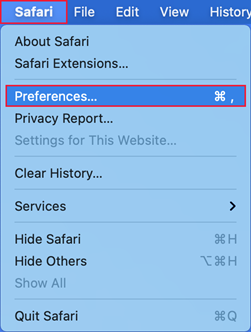
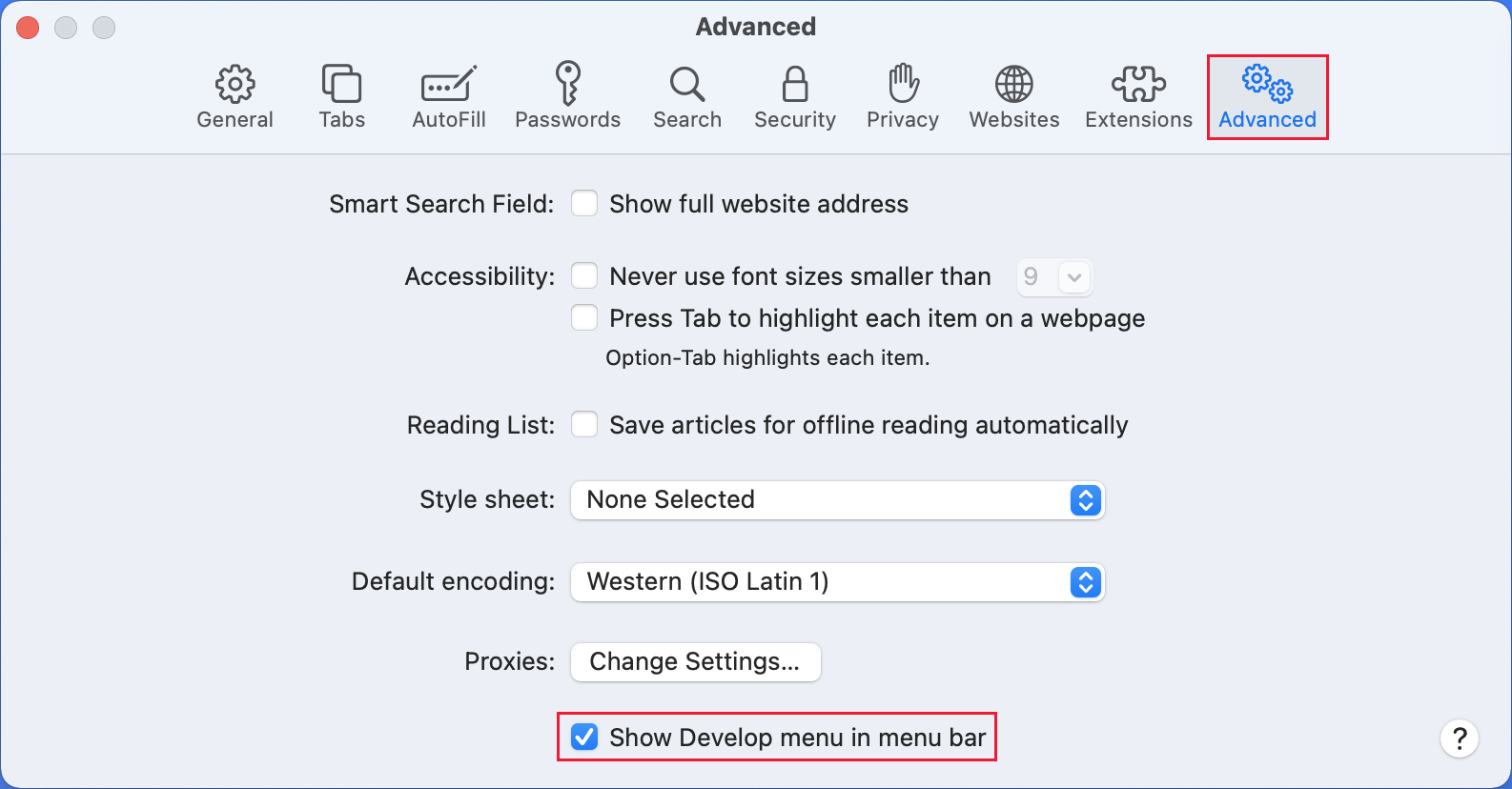
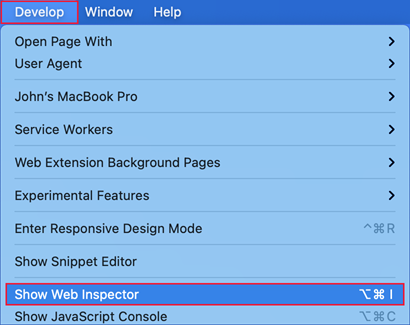



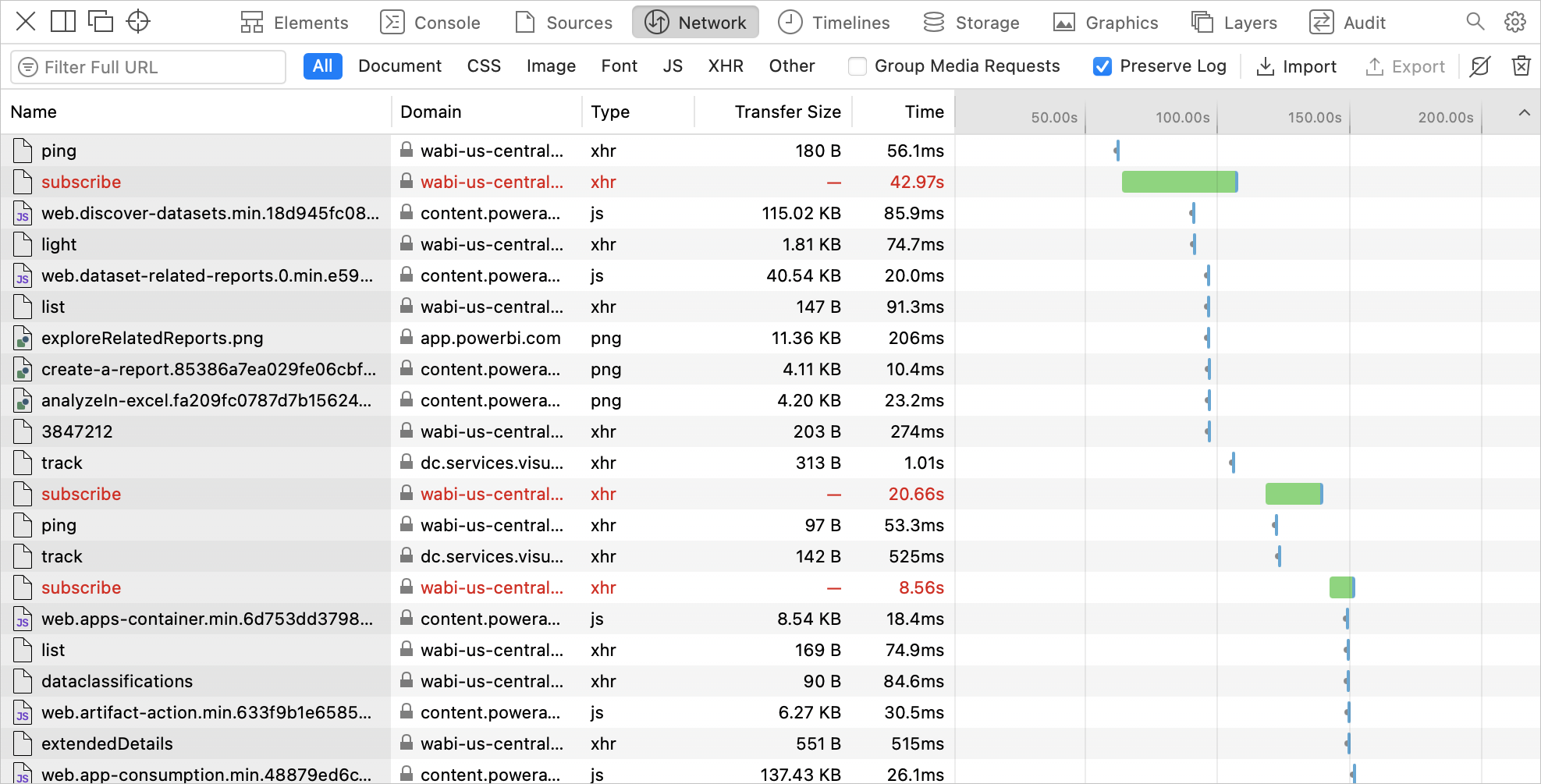

 webudvikler>til/fra-værktøjer. Værktøjerne vises nederst på skærmen.
webudvikler>til/fra-værktøjer. Værktøjerne vises nederst på skærmen.